プリンターで写真を印刷するには?

写真の印刷は簡単です。基本的なルールを知っているだけでなく、必要な機器と適切な紙を手元に用意するだけで済みます。専門家は、そのような目的でカラー インクジェット プリンターを使用することをお勧めします。ただし、紙の画像の品質がそれほど重要でない場合は、従来のレーザー モデルで写真を印刷することもできます。さまざまなサイズの写真を作成する際のニュアンスをより詳細に検討してください。


10x15 の写真を印刷するには?
まず第一に、画像をどこから取得するかを決定する価値があります。 PictBridge テクノロジーを使用して、カメラとプリンターを直接接続できます。 コンピューターに挿入された USB フラッシュ ドライブまたはメモリ カードから印刷することもできます。
また、正しいサイズと種類のフォト用紙を購入する必要があります。 後者を選択するときは、機器メーカーの推奨事項を検討する価値があります。プリンターで 10x15 の写真を印刷するには、パッケージに同じ番号が記載されている用紙を探します。
また、寸法がインチ (4x6) で示される場合もあります。



プロセス自体は非常に簡単です。
- PC から印刷している場合は、紙に転写する必要がある写真を見つけます。
- 画像を右クリックして、[印刷] を選択します。
- 開いたウィンドウで、プリンターのモデルを指定します。
- 用紙サイズ (10x15 または A6) とその種類を選択します。
- 画像をページに配置する方法を決定し、余白が必要かどうかを検討します。
- 受け取りたいコピーの数を指定します。
- 指定されたパラメータを確認し、プロセスが完了するまで待ちます。
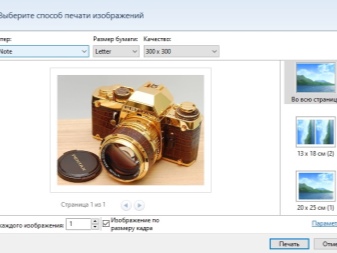
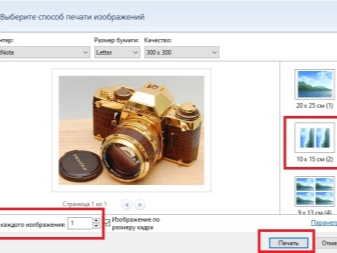
他の写真を印刷するには?
ほとんどの場合、他のサイズの写真を印刷するプロセスも問題を引き起こしません。
3x4
このサイズの画像を印刷する前に、準備してください。原則として、これらは文書用の写真です。したがって、適切なグラフィック エディタを使用できます。 印刷プロセスは、上記と実質的に同じです。 唯一の違いは、イメージが紙にどのように配置されるかです。通常、複数の小さな写真が 1 枚の大きなシートに一度に配置されます。
プレビュー オプションを忘れないでください。これにより、印刷する前にすべてを正しく行ったことを確認できます。
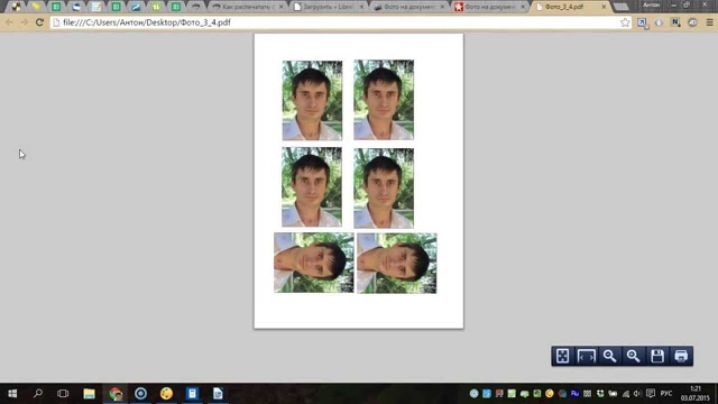
A4複数枚に
画像が大きすぎて、A4 シート 1 枚では不十分な場合があります (たとえば、ポスター)。 必要に応じて、この方法で写真の壁紙を印刷できますが、通常、そのような目的にはプロの大型機器が使用されます。

この場合、画像をクリックして印刷ウィンドウを開きます。次に、機器、サイズ、用紙の種類を選択する必要があります。 [レイアウト] タブで、[マルチページ] の横にあるチェックボックスをオンにします。 その後、「ポスターの印刷」を選択し、必要なパラメータを設定してプロセスを開始する必要があります。
このような目的に適しているのは高解像度の画像のみであることを覚えておくことが重要です。そうしないと、最終的な品質があなたを混乱させる可能性があります。
写真を編集するだけでなく、等分してくれるサービス(ProPoster)も事前利用できます。
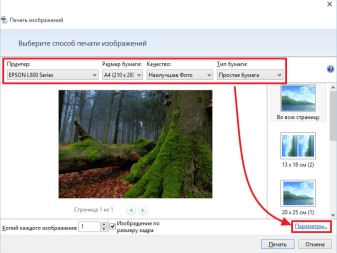
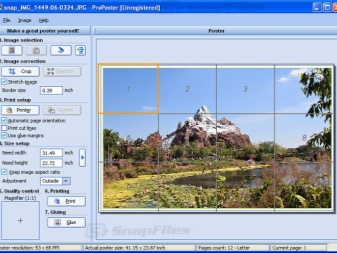
推奨事項
結論として、アドバイスを与える価値はありますが、 電子版から美しく高品質の写真を作成するのに役立ちます。
- マット紙と光沢紙の選択 写真の保存場所を検討します。フィルムの下のアルバムやガラスの下のフレームに置く場合は、マット バージョンが適しています。
- 画像のサイズに関係なく、印刷前に慎重に検査してください。 明るさとコントラストを調整し、色合いに豊かさを加え、いくつかの欠陥 (赤目など) を取り除く必要がある場合があります。一部の最近のプリンターには、自動調整オプションがあります。このようなアドオンが装備されていない場合は、グラフィック エディタ (Paint.NET、Photoshop など) を使用できます。
- 画像はモニター上の画像ほど明るくない場合があることに注意してください。 一度に複数の写真を印刷する場合は、最初に 1 枚の試し撮りをして、適合を確認してください。
- 専門家は、画像は jpeg ではなく tiff 形式で保存する方がよいと言っています。 これにより、印刷時に写真の品質を最大限に高めることができます。
- 解像度には細心の注意を払ってください。 高品質の画像を取得する場合は、このパラメーターを 300 dpi 未満にしないでください。
- プリンターから用紙が出てきた直後に、急いでアルバムやフレームに画像を挿入しないでください。 絵の具が完全に乾くように、写真を空気中に約30分放置します。
- インターネットから写真を印刷したい場合は、 最初にそれを PC にダウンロードしてから、上記のスキームに従って続行する必要があります。別の方法を使用することもできます。この場合、画像をコピーしてテキスト エディターに貼り付け、開いて送信して印刷する必要があります。
- 携帯電話から写真を印刷するには、 Dropbox などの特別なモバイル アプリケーションをインストールする必要があります。この場合、PC でアカウントを作成する必要があります。次に、印刷する必要がある携帯電話の写真をマークするだけです。それらはコンピューターに表示され、そこからプロセスを開始できます。
- お使いのプリンターにクラウド プリント対応ラベルが付いている場合は、 印刷には任意のクラウド サービスを使用できます。登録するだけです。お使いのハードウェアがこの機能をサポートしていない場合は、PC を使用してプリンターを Google アカウントに接続する必要があります。 「仮想プリンター」サービスを使用すると、「クラウド」経由でどのデバイスからでもファイルを印刷できます。


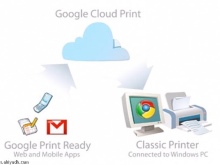
プリンターで写真を印刷する方法については、以下を参照してください。













コメントは正常に送信されました。